Tener una página web es algo muy emocionante y poderoso. Es el equivalente a poseer una propiedad inmobiliaria pero en Internet. Una vez que tenga un sitio web activo, las métricas específicas serán cruciales para ayudarle a determinar lo bien que su sitio web cumple los objetivos previstos.
Por ejemplo, es posible que desee saber cuántas personas acceden a su sitio web, qué hacen una vez en el sitio, qué contenidos impulsan la mayor parte del tráfico a su sitio web, dónde se encuentran la mayoría de sus usuarios y cómo encuentran su sitio web la mayoría de los usuarios.
Las respuestas a estas preguntas proporcionan una información inestimable que puede permitirle mejorar su sitio web y sus contenidos para servir mejor a sus usuarios y generar más ingresos para su empresa. Por suerte, existe una forma sencilla de obtener respuestas a todas estas preguntas y más, y también de conocer mejor a los usuarios de su sitio web. La solución está en herramientas de análisis web como Fathom.

Por qué necesitamos la analítica web
La analítica web es el proceso de recopilación, medición, análisis y elaboración de informes de los datos de un sitio web que tienen que ver con los comportamientos de los visitantes de un sitio web y el rendimiento general del mismo. La analítica web le permite seguir y comprender los comportamientos de las personas que acceden a su sitio web e interactúan con él.

La analítica web es crucial porque le proporciona datos que pueden informar sobre el contenido de su sitio web y también sobre cómo mejorar el rendimiento y la experiencia del usuario de su sitio web. La analítica web es lo que le permite tomar decisiones informadas en lo que respecta a su sitio web.
Por ejemplo, si dirige un sitio web que publica artículos técnicos y observa que la mayoría de los visitantes de su sitio web vienen a leer artículos relacionados con Java, podría decidir centrarse más en los artículos sobre Java, ya que es lo que atrae tráfico a su sitio web.
A partir de su analítica web, si observa que la mayoría de los visitantes de su sitio web acceden a él a través de sus teléfonos móviles, tiene sentido que trabaje para asegurarse de que su sitio web funciona bien en dispositivos móviles.
Imagine que tiene un sitio web de comercio electrónico y observa que la mayoría de los usuarios abandonan el sitio web cuando llegan al proceso de pago. Esto puede indicarle que, probablemente, hay problemas con su proceso de pago que dificultan que los usuarios completen el proceso y, por lo tanto, necesita mejorarlo.
Si realiza marketing a través de las redes sociales y observa que la mayoría de los visitantes proceden de Instagram, tiene sentido que centre su marketing en Instagram.

Una herramienta popular para el análisis web es Google Analytics, que según BusinessDIT, es utilizada por 37,9 millones de sitios web, lo que representa el 55,49% de todos los sitios web y el 86% de los sitios web que utilizan herramientas de análisis web. Claramente, Google Analytics es un actor dominante en la analítica web. Sin embargo, tiene sus defectos, algunos de los cuales no pueden ignorarse.
Por un lado, el uso de Google Analytics plantea verdaderos problemas de privacidad. Esto se debe a que Google lo utiliza para recopilar y rastrear de forma agresiva la información personal de los visitantes de los sitios web. Esta información es accesible por el gobierno de Estados Unidos.
También cabe señalar que Google Analytics no cumple plenamente el Reglamento General de Protección de Datos (GDPR) y, por lo tanto, no protege totalmente los datos de los ciudadanos de la Unión Europea de las leyes de vigilancia estadounidenses.
Otra deficiencia es que Google Analytics puede bloquearse mediante el uso de bloqueadores de anuncios, y esto podría limitarle el acceso a las métricas de su sitio web en usuarios que utilicen bloqueadores de anuncios. Para evitar todos estos problemas, una alternativa mejor es Fathom para la analítica web.
Fathom
Fathom es un software de análisis web sencillo, fácil de usar, rico en funciones y centrado en la privacidad. A diferencia de Google Analytics, Fathom está construido pensando en la privacidad y, por tanto, no compromete la privacidad de sus visitantes.
Además, Fathom ofrece tiempos de carga más rápidos en comparación con Google Analytics. El script de Fathom tiene un tamaño inferior a 2kb en comparación con el script de Google Analytics de más de 20kb. Esto significa que Fathom no afectará a la velocidad ni al rendimiento de su sitio web y es una herramienta excelente para la optimización de motores de búsqueda (SEO).
Fathom también ofrece análisis en tiempo real, de forma que si alguien está viendo su sitio web, esos datos aparecen inmediatamente en el panel de control. Fathom también ofrece análisis más precisos, ya que bloquea automáticamente los robots, rastreadores y ataques DDoS. Una característica clave de Fathom es la privacidad.
Para lograrlo, Fathom utiliza un seguimiento anónimo de las páginas vistas que no recopila ni almacena datos personales de los visitantes de su sitio web. Esto también significa que los visitantes de su sitio web no necesitan aceptar cookies para que Fathom funcione.
Fathom cumple con las leyes de datos GDPR, CCPA, ePrivacy y PECR, entre muchas otras, y no vende datos de los visitantes de su sitio web.
Fathom se presenta en dos versiones, Fathom Lite, que es una versión gratuita, de código abierto y autoalojada, y Fathom Analytics, que es su versión de pago con muchas más funciones y detalles para el análisis web y el cumplimiento de la ley de privacidad. Fathom Analytics se aloja en los servidores de Fathom.
Aunque ya no se añaden nuevas funciones a Fathom Lite, sigue gozando de soporte a largo plazo, y se corrige cualquier error que surja en el software. Para configurar Fathom para su analítica web, este artículo se centrará en el uso de la versión gratuita y de código abierto de Fathom, Fathom Lite.
Cómo instalar Fathom Lite
Para instalar Fathom Lite, siga los pasos siguientes:
1. Navegue hasta Fathom Lite Releases y descargue la última versión de Fathom-lite que se adapte a la arquitectura de su procesador.
Para determinar la arquitectura de su máquina, abra el terminal y ejecute el siguiente comando:
lscpuEl resultado se muestra a continuación:
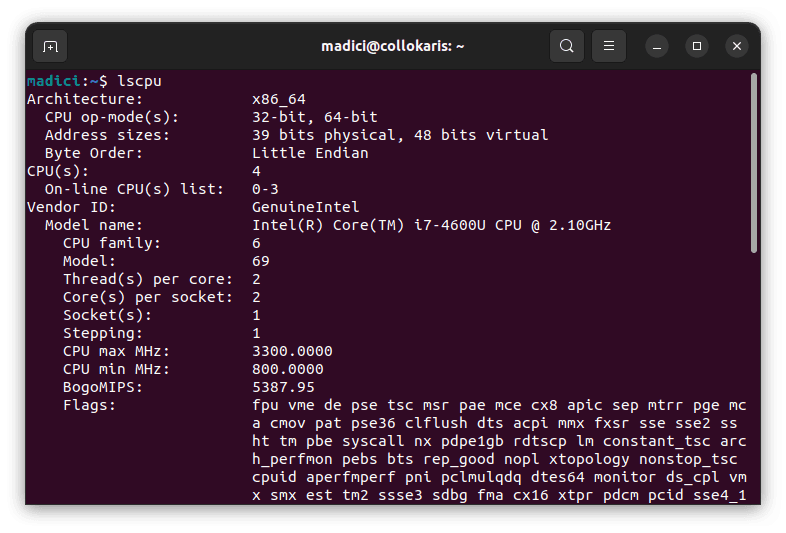
En mi caso, la arquitectura de mi CPU es x86_64 que también se conoce como amd64. Por lo tanto, descargaré la versión amd64 como se muestra a continuación:

2. Navegue hasta el directorio donde se descargó el archivo y ejecute el siguiente comando
tar -C /usr/local/bin -xzf fathom_$VERSION_$OS_$ARCH.tar.gz
chmod x /usr/local/bin/fathomSustituya $VERSION, $OS, & $ARCH por los valores apropiados de la versión de fathom lite, el os de su máquina y su arquitectura como se muestra a continuación:
sudo tar -C /usr/local/bin -xzf fathom_1.3.1_linux_amd64.tar.gz
chmod x /usr/local/bin/fathomIntroduzca su contraseña cuando se le solicite y pulse Intro.
3. Confirme que fathom se ha instalado correctamente ejecutando el siguiente comando
fathom --versionSi se ha instalado correctamente, obtendrá de vuelta el número de la versión instalada como se muestra a continuación:
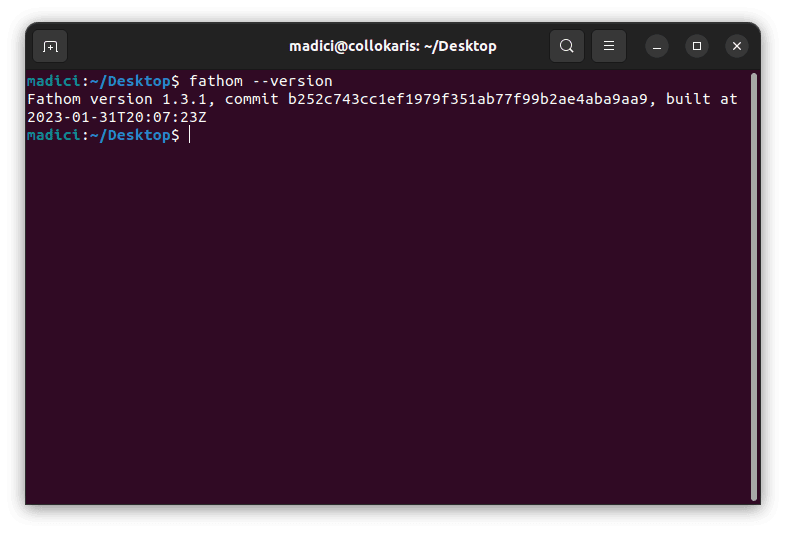
4. A continuación, necesitamos registrar un usuario en Fathom Lite. Para ello, navegue hasta la ubicación donde se encuentra el archivo .env de su sitio web y ejecute el siguiente comando
fathom user add --email="john@email.com" --password="strong-password"Sustituya el correo electrónico por su correo electrónico correcto y establezca una contraseña fuerte para utilizarla con Fathom Lite. Una vez ejecutado con éxito, obtendrá una pantalla que le indicará que se ha creado correctamente un usuario, tal y como se muestra a continuación.
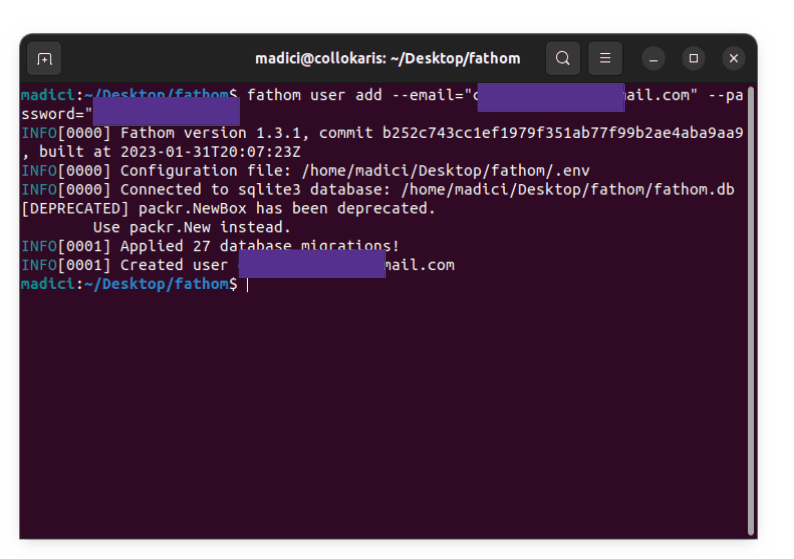
5. En caso de que no tenga NGiNX instalado en su máquina, instálelo utilizando el siguiente comando. NGiNX es un servidor web muy popular, y simplifica la ejecución de múltiples sitios desde el mismo servidor.
sudo apt install nginxProporcione su contraseña cuando se le solicite y pulse intro para instalar nginx. Puede confirmar que nginx se ha instalado correctamente ejecutando el siguiente comando:
nginx -vSi se ha instalado correctamente, obtendrá el número de versión de NGINX que se acaba de instalar.
6. Ejecute el siguiente comando para crear un nuevo archivo en /etc/nginx/sites-enabled llamado my-fathom-site. En primer lugar, navegue hasta /etc/nginx/sites-enabled ejecutando
cd /etc/nginx/sites-enableda continuación, ejecute el siguiente comando para crear un archivo my-fathom-site. Puede dar a este archivo el nombre que desee.
sudo touch mi-sitio-fathom7. Abra el archivo en el editor nano con permisos mejorados ejecutando
sudo nano mi-sitio-fathom8. Copie el siguiente código y péguelo en el archivo. Para pegarlo en el terminal, pulse CTRL MAYÚS V. Puede editar el server_name para que sea el nombre de su sitio web
servidor {
nombre_servidor mi-sitio-fathom.com;
ubicación / {
proxy_set_header X-Real-IP $remote_addr;
proxy_set_header X-Forwarded-For $dirección_remota;
proxy_set_header Host $host;
proxy_pass http://127.0.0.1:9000;
}
}9. Pulse CTRL O para escribir y guardar los cambios.
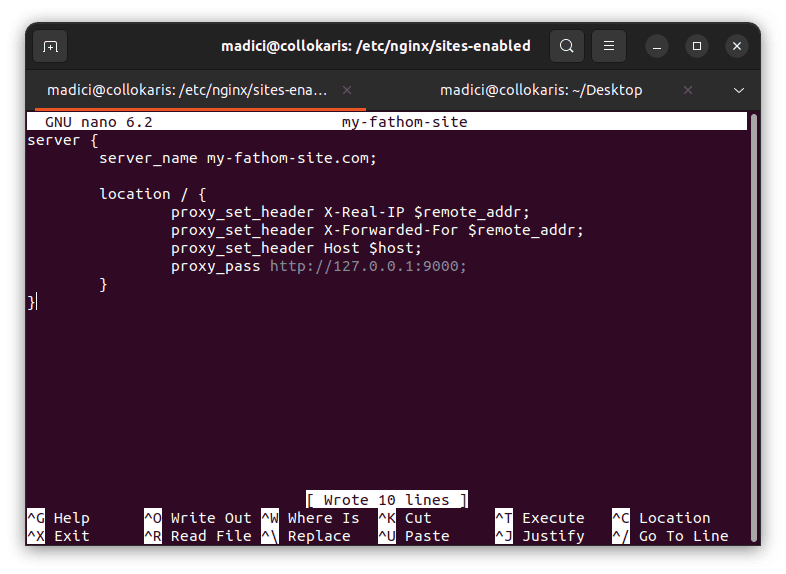
Después de escribir en el archivo y guardarlo, pulse CTRL X para salir del editor nano.
10. En el terminal, ejecute el siguiente comando para probar su configuración NGINX
sudo nginx -t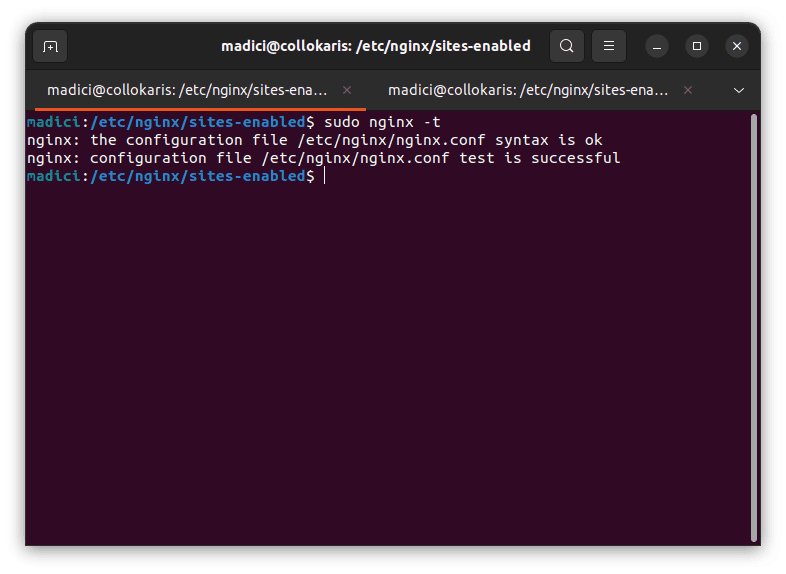
En caso de que la configuración sea correcta, debería obtener la pantalla mostrada arriba.
11. Introduzca el siguiente comando para recargar NGINX
sudo service nginx reload12. Navegue de nuevo a la carpeta donde tenía su archivo .env y ejecute el siguiente comando para iniciar el servidor fathom como se muestra a continuación
servidor fathom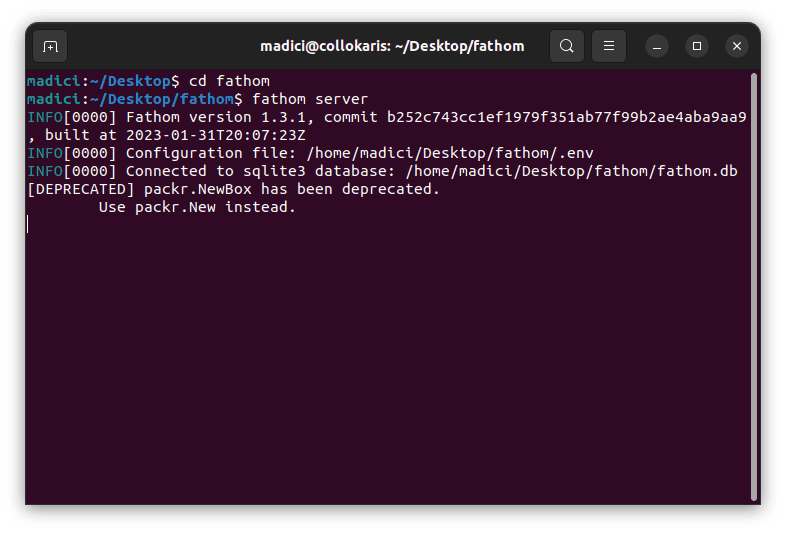
13. El siguiente paso es ahora configurar Fathom Lite para que se inicie automáticamente al reiniciar. Abra una nueva ventana de terminal y ejecute el siguiente comando para navegar hasta el directorio system
cd /etc/systemd/system14. Ejecute. Sustituya mi-sitio-fathom por el nombre del sitio que ha utilizado.
sudo touch mi-sitio-fathom.service15. Abra mi-sitio-fathom.service utilizando el editor nano ejecutando
sudo nano mi-sitio-fathom.service16. Pegue el siguiente código en el archivo abierto
[Unidad]
Description=Inicia el servidor fathom
Requiere=red.objetivo
After=red.target
[Servicio]
Tipo=simple
Usuario=$USUARIO
Reiniciar=siempre
RestartSec=3
WorkingDirectory=/home/$USUARIO/mi-sitio-fathom
ExecStart=/servidor usr/local/bin/fathom
[Instalar]
WantedBy=multi-user.targetSustituya $USER por el nombre de usuario de su ordenador. En caso de que no conozca su nombre de usuario, ejecute
cd /homeY ejecute ls, el nombre de archivo mostrado será su nombre de usuario.
En la sección WorkingDirectory del código anterior, sustituya la ruta por la ruta al archivo que contiene el archivo .env para su sitio. En mi caso, el código final que he pegado en mi-sitio-fathom.service tiene este aspecto:
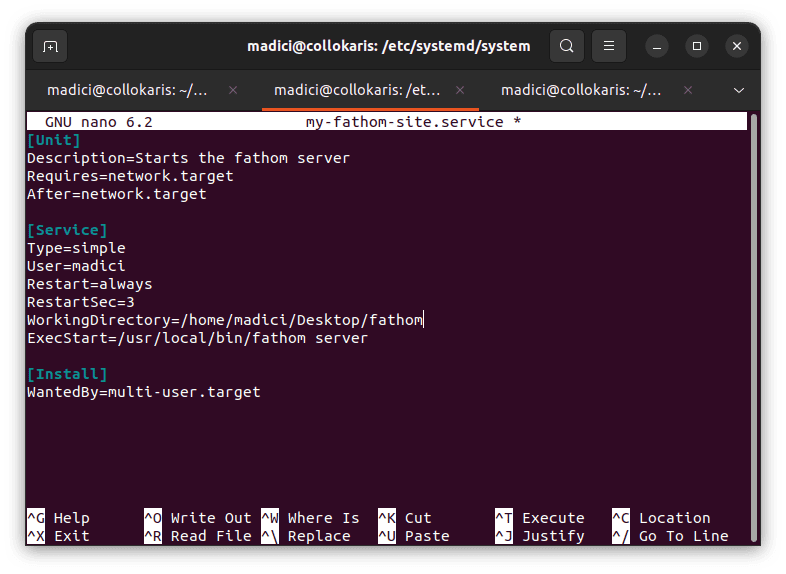
Pulse CTRL O para guardar el archivo, luego CTRL X para salir del editor nano.
17. Navegue hasta el archivo donde se encuentra su archivo .env y ejecute lo siguiente para recargar la configuración de Systemd
sudo systemctl daemon-reload18. Habilite el servicio para que Fathom se inicie automáticamente cada vez que arranque el sistema ejecutando
sudo systemctl enable mi-sitio-fathom19. Inicie manualmente su servidor web Fathom ejecutando
sudo systemctl start mi-sitio-fathom20. Abra su navegador e introduzca localhost:8080. Debería ver una pantalla así:
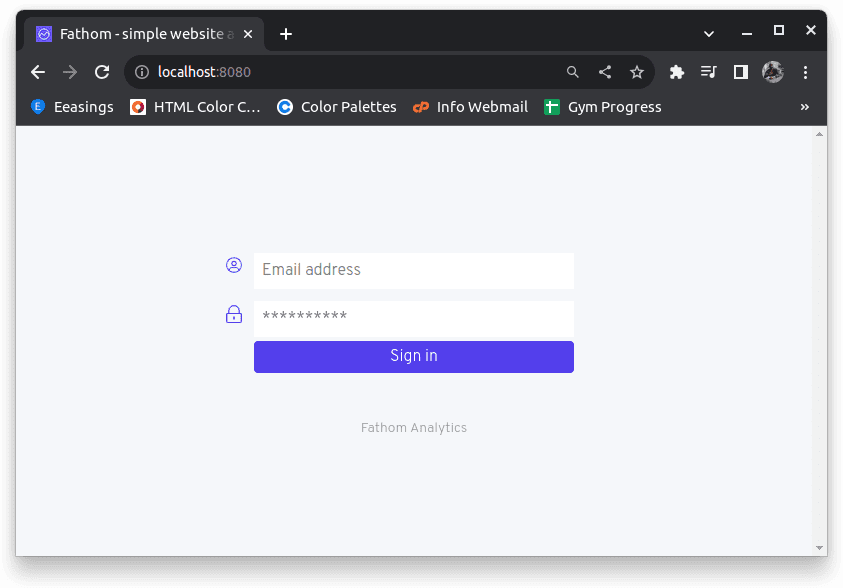
Introduzca la dirección de correo electrónico y la contraseña que proporcionó en el paso 4, que consistía en registrar un usuario en Fathom-lite.
21. Introduzca el nombre del sitio que desea rastrear y haga clic en Crear sitio
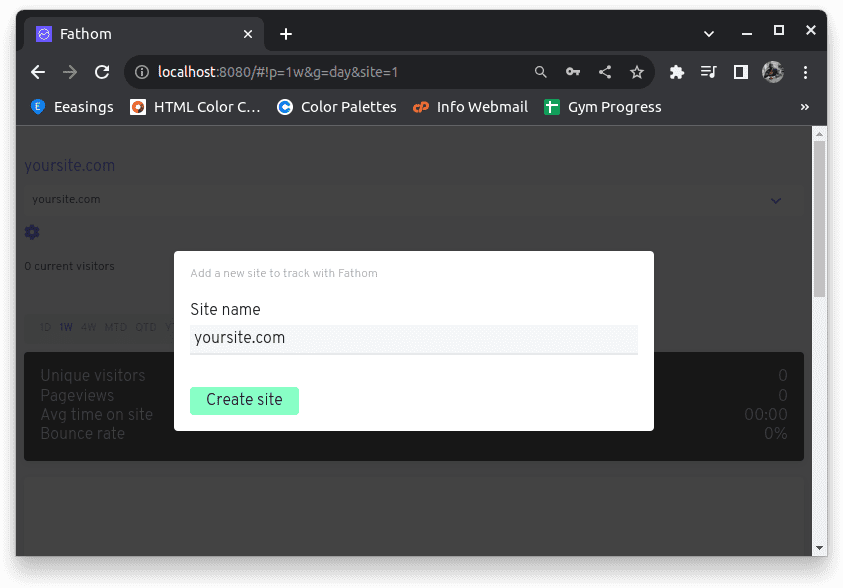
22. A continuación, se le proporcionará un script que deberá añadir a su sitio web para que Fathom comience a realizar el seguimiento del sitio. Copie el código en la sección de cabecera de su sitio web para empezar a obtener análisis web en directo de su sitio web. Todas las analíticas se mostrarán en el panel de control abierto en localhost:8080
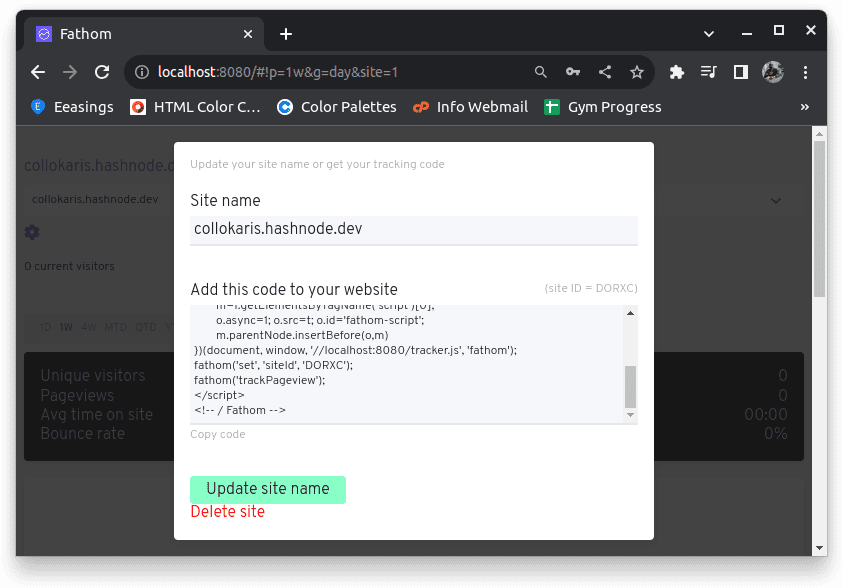
Instalar Fathom Lite por su cuenta sin ninguna experiencia previa de trabajo con Linux puede ser un proceso complicado y largo.
Sin embargo, puede evitar todo esto instalando Fathom Analytics desde DigitalOcean MarketPlace. El proceso es mucho más corto porque no tiene que configurar el servidor Fathom y hacer muchas configuraciones usted mismo.
Todo lo que tiene que hacer es simplemente crear un Droplet de Fathom Analytics, y accederá a una solución de un solo clic para sus necesidades de analítica web. Considere instalar Fathom Analytics desde DigitalOcean Marketplace para un proceso de instalación sin estrés.
Conclusión
Como usuarios de Internet, la privacidad es muy importante. Como propietario de un sitio web, por mucho que la analítica sea importante en la toma de decisiones para su sitio web y su negocio, la analítica no debe recopilarse a expensas de la privacidad de sus visitantes.
Para garantizar la privacidad de los visitantes de su sitio web, considere el uso de herramientas como Fathom Lite, que cumplen totalmente con la GDPR y no comprometen la seguridad de sus visitantes. Además, Fathom ofrece mejores tiempos de carga y no es bloqueado por muchos bloqueadores de anuncios, como es el caso de Google Analytics.

